Cách tải và cài đặt macOS High Sierra bản thử nghiệm
macOS High Sierra sẽ ra mắt vào mùa thu năm nay với nhiều tính năng mới mà các nhà phát triển có thể tận dụng trong ứng dụng của họ. Để tạo thuận lợi cho các nhà phát triển tạo ra ứng dụng tối ưu, Apple đã phát hành phiên bản developer beta của hệ điều hành này trước khi phát hành ra công chúng.
Sao lưu dữ liệu Mac với Time Machine
Trước khi bắt đầu hãy đảm bảo sao lưu dữ liệu Mac. Quá trình tải xuống và cài đặt khá dễ dàng, nhưng đôi khi gặp sự cố khiến máy tính gặp vấn đề, lúc này các dữ liệu đã sao lưu trước đó trở nên cần thiết cho bạn.
- Kết nối Mac với ổ cứng ngoài hoặc Time Capsule với cáp USB, FireWire hoặc Thunderbolt.
- Nhấp vào biểu tượng Apple ở góc trên bên trái màn hình.
- Chọn System Preferences... từ menu thả xuống.
- Chọn Time Machine trong cửa sổ System Preferences.
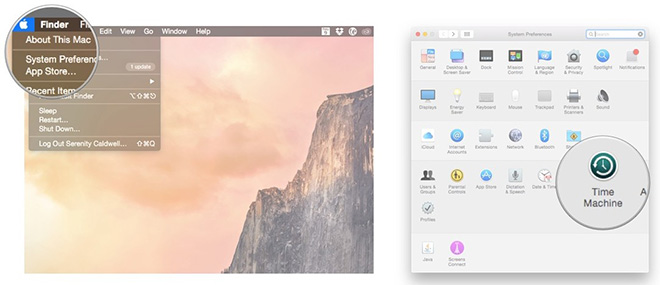
- Chuyển công tắc Time Machine sang trạng thái ON.
- Nhấp vào Select Backup Disk và chọn ổ đĩa bạn muốn sao lưu.
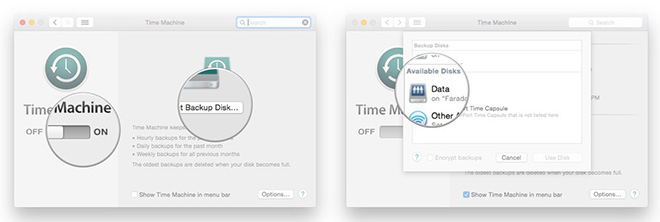
Time Machine sẽ định dạng ổ cứng để tiến hành sao lưu, và quá trình sao lưu dữ liệu bắt đầu thực hiện sau khoảng 2 phút.
Tải về macOS High Sierra developer beta
Việc tải phiên bản beta mới nhất của macOS trên máy Mac được thực hiện đơn giản bằng cách truy cập vào trang dành cho nhà phát triển của Apple.
- Truy cập vào trang https://developer.apple.com/ trên máy Mac của bạn.
- Nhấp vào tab Develop.
- Nhấp vào tab Downloads.
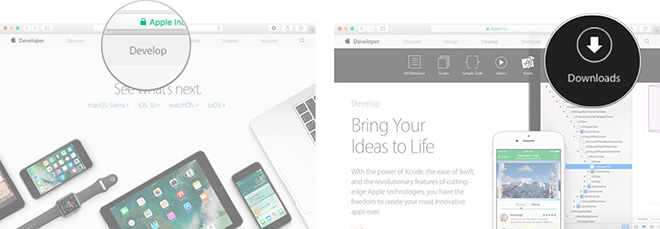
- Đăng nhập bằng tài khoản nhà phát triển của bạn.
- Cuộn xuống và nhấp vào nút Downloads bên cạnh mục macOS 10.13. Tập tin sẽ tự động tải xuống máy Mac của bạn.
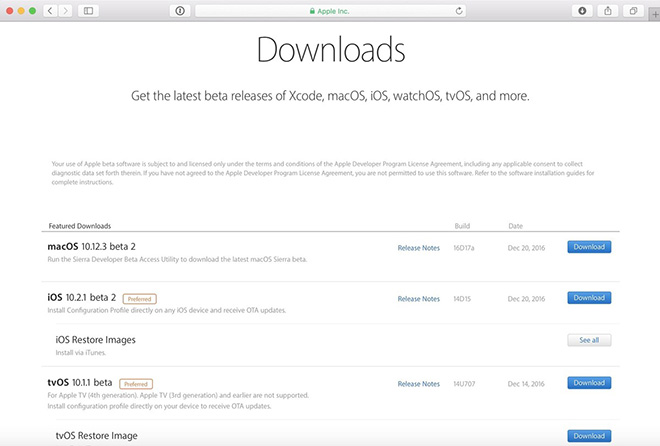
- Mở cửa sổ Downloads của bạn và chọn macOS High Sierra Developer Beta Access Utility.
- Nhấp đúp vào tập tin macOSSierraDeveloperBetaAccessUtility.pkg để chạy trình cài đặt.
Khi trình cài đặt hoàn tất tải xuống, App Store trên máy Mac sẽ tự động mở ra mục Updates. Nhấp vào Update để tải xuống và cài đặt phiên bản beta của macOS High Sierra cho nhà phát triển. Sau khi phần mềm đã được tải về, máy Mac của bạn sẽ tự động khởi động lại.
Nếu phiên bản beta mới nhất dành cho nhà phát triển không xuất hiện trên danh sách Updates, hãy khởi động lại Mac, sau đó mở App Store và nhấp vào tab Updates.
Tùy thuộc vào tập tin mà quá trình cập nhật phiên bản beta dành cho nhà phát triển có thể mất nhiều thời gian để hoàn tất quá trình tải xuống. Bạn có thể kiểm tra trạng thái trong thẻ Updates của Mac App Store.
Cài đặt macOS High Sierra developer beta
Sau khi macOS High Sierra hoàn tất tải xuống, bạn sẽ được nhắc nhở cài đặt phần mềm tự động.
- Nhấp vào Continue.
- Đồng ý với chính sách Terms and Conditions từ Apple.
- Nhấp vào Install.
- Thực hiện theo các hướng dẫn để cài đặt macOS High Sierra.
Máy Mac của bạn sẽ khởi động lại để cài đặt macOS High Sierra. Bạn sẽ thấy một màn hình màu đen với biểu tượng Apple và thanh tiến trình xuất hiện. Trong thời gian chờ đợi bạn có thể đi thư giãn cho đến khi quá trình cài đặt phần mềm kết thúc.
Khởi động macOS High Sierra developer beta
Khi máy Mac khởi động lại bạn sẽ được tiếp cận với phiên bản macOS High Sierra. Tuy nhiên để có thể bắt đầu sử dụng bạn cần thực hiện một vài bước.
- Nhấp vào Continue.
- Đăng nhập với tên đăng nhập và mật khẩu Apple ID. Sau đó, iCloud đồng bộ hóa nội dung máy tính để bàn và các tập tin khác.
- Nhấp vào Get Started.
Giờ đây bạn sẽ được hướng đến màn hình chính, nơi có thể bắt đầu tương tác với các tính năng mới thú vị có trong hệ điều hành macOS mới nhất.
Những sticker này sẽ khiến trái táo cắn dở ở mặt lưng Macbook trở nên sáng tạo hơn nữa.

